Touch ID bringt viele Vereinfachungen auf Ihren Mac. Mit dem Fingerabdrucksensor können Sie Ihr neues MacBook Pro entsperren, per Apple Pay bezahlen – wenn es in Deutschland verfügbar ist – oder auch Einkäufe bei iTunes und im App Store bestätigen. Zusätzlich erlaubt Touch ID einen schnellen Benutzerwechsel. Sie sind dabei nicht auf einen einzelnen Fingerabdruck angewiesen, sondern Sie können jederzeit weitere hinzufügen und so geht's:
So fügen Sie neue Fingerabdrücke zu Touch ID am Mac hinzu
Klicken Sie am oberen Bildschirmrand in der Menüleiste auf das Apple-Logo und wählen Sie „Systemeinstellungen“ aus. Anschließend klicken Sie auf „Touch ID“. Klicken Sie nun auf „Fingerabdruck hinzufügen“.
Legen Sie oder eine andere Person den Finger auf den „Touch ID“-Sensor rechts neben der Touch Bar. Folgen Sie der Anleitung auf dem Bildschirm. Sobald der Fingerabdruck vollständig ausgefüllt ist und „Touch ID ist bereit“ zu lesen ist, können Sie rechts auf „Fertig“ klicken.
Tipp: Sie können natürlich auch weitere Fingerabdrücke hinzufügen. Sollten das MacBook Pro jedoch Probleme bei der Erkennung haben, dann sollten Sie weitere Abdrücke vom selben Finger anlegen. Dadurch wird die Zuverlässigkeit deutlich erhöht.

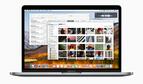

Diskutiere mit!
Hier kannst du den Artikel "Touch ID: So fügen Sie Fingerabdrücke für weitere Benutzer am MacBook Pro hinzu" kommentieren. Melde dich einfach mit deinem maclife.de-Account an oder fülle die unten stehenden Felder aus.
Die Kommentare für diesen Artikel sind geschlossen.